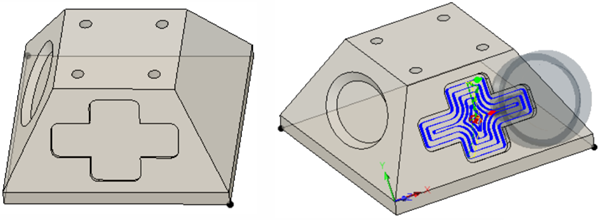작업 2: 포켓 클리어링(황삭) 사용
이 작업에서는 3+2 기계가공 설정을 통해 부품의 방향을 조정하고 포켓 클리어링(황삭) 전략을 사용하여 더하기 "+" 쉐이프 피쳐를 작성합니다.
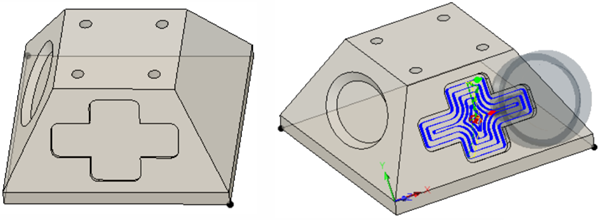
부품 기계가공 전(왼쪽), 포켓 클리어링(황삭) 사용 후(오른쪽).
필수 조건
- 튜토리얼 3 모형이 열려 있는지 확인합니다.
- 작업공간이 제조인지 확인합니다.
단계
제조 도구막대의 밀링 탭에서 3D > 어댑티브 클리어링
 을 선택합니다.
을 선택합니다.포켓 클리어링(황삭) 대화상자에서 도구를 #4 - Ø5mm(플랫 끝 밀)으로 설정합니다.
- 아직 선택하지 않은 경우 포켓 대화상자에서
 , 도구 탭을 선택합니다.
, 도구 탭을 선택합니다. - 선택 버튼을 클릭합니다.
- 도구 선택 대화상자의 왼쪽 패널에서 맨 아래로 스크롤하여 튜토리얼 도구(미터법)를 선택합니다.
- 도구 리스트에서 #4 - Ø5mm(플랫 끝 밀) 도구를 클릭합니다.
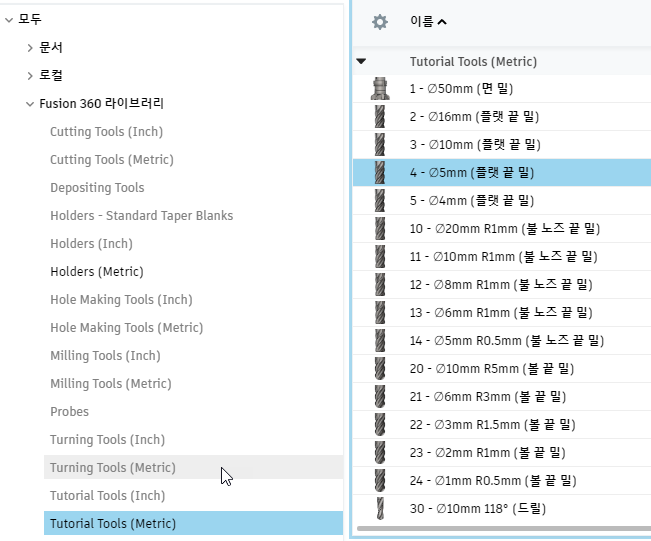
튜토리얼 도구(미터법) 라이브러리가 선택된 다음 특정 도구가 선택됩니다.
- 아직 선택하지 않은 경우 포켓 대화상자에서
선택을 클릭하여 도구를 선택하고 도구 선택 대화상자를 닫습니다.
기계가공할 방향과 더하기 "+" 형상을 정의합니다.
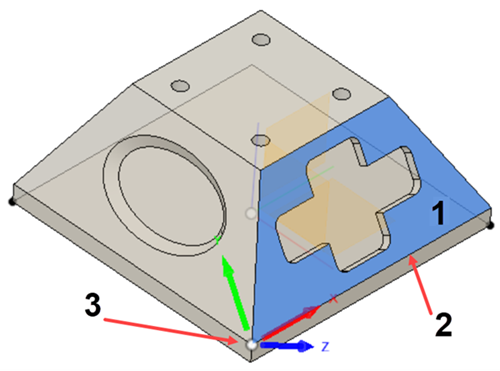
Z축 방향을 정의하는 평면(1), X축 방향을 정의하는 모서리(2), 원점을 정의하는 코너(3).- 포켓 대화상자에서
 의 다중축 탭을 선택합니다.
의 다중축 탭을 선택합니다. - 도구 방향 상자를 선택하여 이 그룹을 확장합니다.
- 방향 드롭다운 메뉴에서 Z축/평면 및 X축 선택을 선택합니다.
- Z축 버튼이 활성 상태인지 확인하고 더하기가 포함된 면을 선택하여 Z축을 정의하는 면을 정의합니다.
- X축 버튼이 활성 상태인지 확인하고 방금 선택한 면의 가장 긴 모서리를 선택합니다. 이 선택에 따라 X 방향이 정의됩니다.
- 원점 드롭다운 메뉴에서 선택한 점을 선택합니다.
- 도구 방향 원점 매개변수에 대해 점 버튼을 클릭합니다.
- 타원이 있는 사다리꼴 평면의 왼쪽 하단 구석을 클릭하여 새 원점을 정의합니다.
- 포켓 대화상자에서
더하기 모양의 모서리를 기계가공 경계로 선택합니다.
- 기계가공 경계 둘레에서 선택을 선택합니다.
- 기계가공 경계 선택이 활성화되어 있는지 확인합니다.
- 더하기 모양의 모서리를 클릭합니다.
- 포켓 대화상자에서 확인을 클릭하여 도구 경로 계산을 시작합니다.
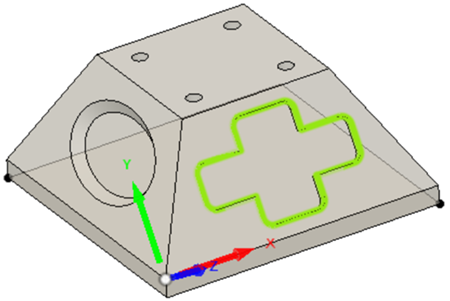
부품 기계가공 전(왼쪽), 포켓 클리어링(황삭) 사용 후(오른쪽).
활동 2 요약
이 작업에서는 3+2 기계가공 기술을 사용하여 더하기 모양이 포함된 평면이 기계의 Z축에 수직이 되도록 부품의 방향을 조정했습니다. 그런 다음, 포켓 클리어링(황삭)을 사용하여 더하기 모양의 포켓을 거칠게 잘라냈습니다.